云骑士解决xp系统下使用美图秀秀网页版进行抠图的办法?
发布日期:2013-11-19 作者:秋叶系统官网 来源:http://www.99ghost.com
云骑士解决xp系统下使用美图秀秀网页版进行抠图的办法?
现在,许多xp系统网友都会使用美图秀秀网页版进行图标解决,因为这样既方便又高效。不过,一些用户打开美图秀秀网页版以后,发现美图秀秀网页版找不到抠图功能,这该怎样办呢?下面,就随小编一起看看xp系统使用美图秀秀网页版进行抠图的具体办法。
具体办法如下:
1、进入美图秀秀网页版,选中“美化图标”,打开一张你要抠的图。然后再打开左上角的“打开”按钮,打开“新建”面板,咱们要新建一张透明的图标,图标的尺寸跟要抠的图是一样,尺寸多少看右下角。
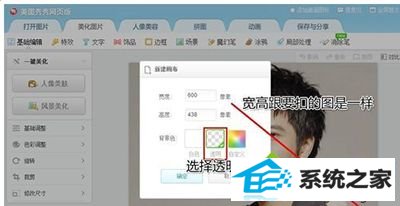
2、跳到“饰品”功能,插入一张你要抠的图,在图上右键,选中“原大”,这张图就会刚好铺满。
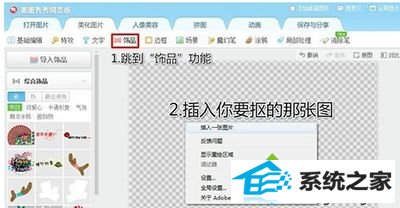
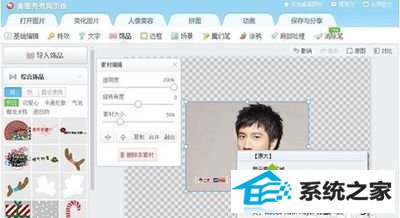
3、跳到“涂鸦”功能,将涂抹颜色改为白色,适当调整画笔大小,然后在你要抠的地方上涂抹。
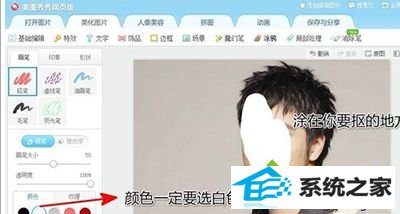
4、涂满以后,跳到“饰品”,然后选中咱们刚才涂的这个白板,在浮出的编辑框内选中“合并”,如下图。
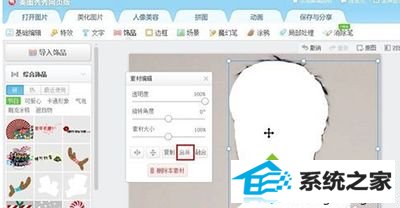
5、跳到“局部解决”,选中“背景虚化”,把虚化力度拉大一点,然后点“确定”。

6、跳到“饰品”,再次插入咱们要抠的那张图,右键选中“原大”,然后浮出的编辑框内打开“融合”按钮,如下图,这下就算已经抠出来了。
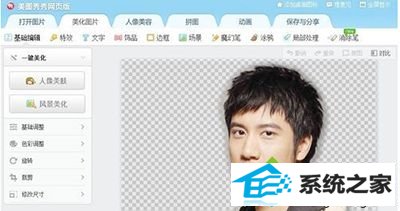
7、把抠出来的图保存下来,注意保存成png格式。
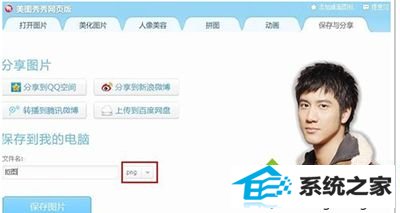
8、最后一步就是换背景了,打开一张好看的图,到“饰品”功能内插入咱们刚刚抠出来的那张图就算大功告成了。
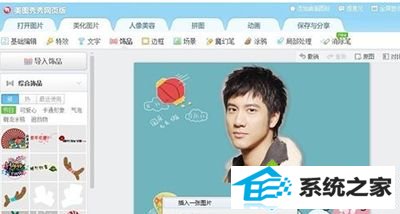
xp系统下使用美图秀秀网页版进行抠图的办法就为我们详解到这里了。感兴趣的朋友们,赶紧也动手操作一遍吧!














